- 系统
- 教程
- 软件
- 安卓
时间:2021-11-08 来源:u小马 访问:次
很多朋友升级Win11以后,为了更好的体验,各种操作都试了一下,出现了很多不当操作,如果用户因为操作不当或是系统出现了什么不可挽回的问题,都可以使用Win11的恢复出厂设置功能来解决。那么Win11系统怎么恢复出厂设置呢,下面我们就来看看Windows11恢复出厂设置的教程。
重置系统非常简单,即使您不是计算专家,也可以按照以下步骤轻松完成:
步骤 1:单击任务栏上的Windows 图标。选择设置齿轮以打开应用程序。(您也可以使用快捷键Win + I打开应用程序)
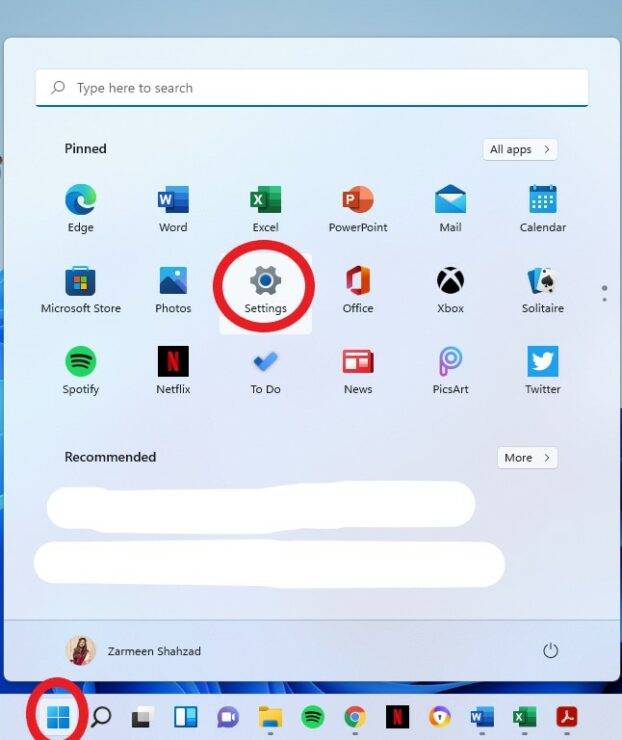
第 2 步:确保您位于“系统”部分(从左窗格中)并在右窗格中选择“恢复”选项。
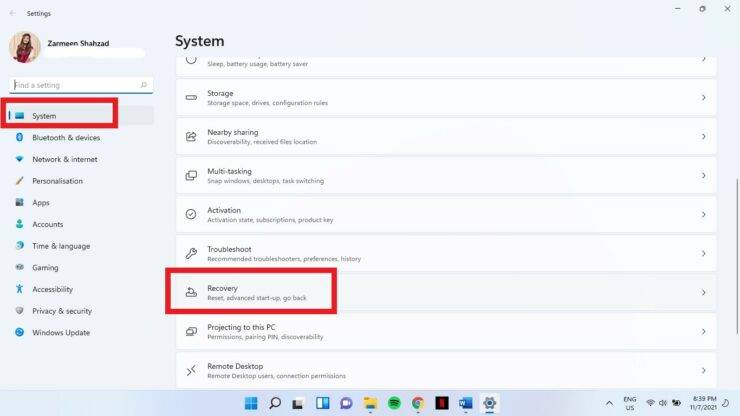
第 3 步:单击“重置此 PC”旁边的“重置 PC”按钮。
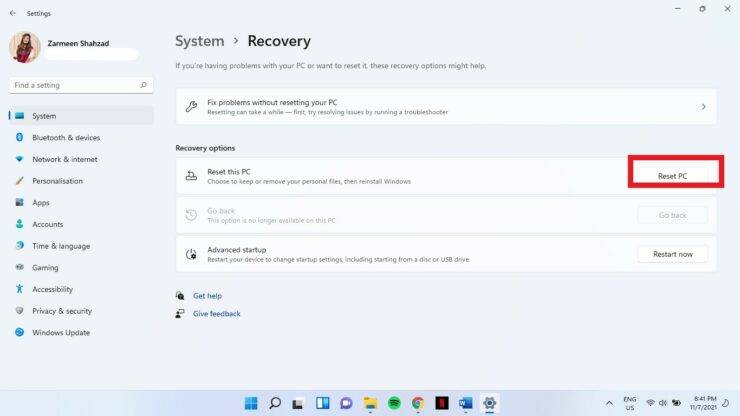
第 4 步:将出现蓝屏,您将有两个选项。该让我的文件选项将删除应用程序和设置,但不会删除你的文件。第二个删除所有选项将完全重置系统。
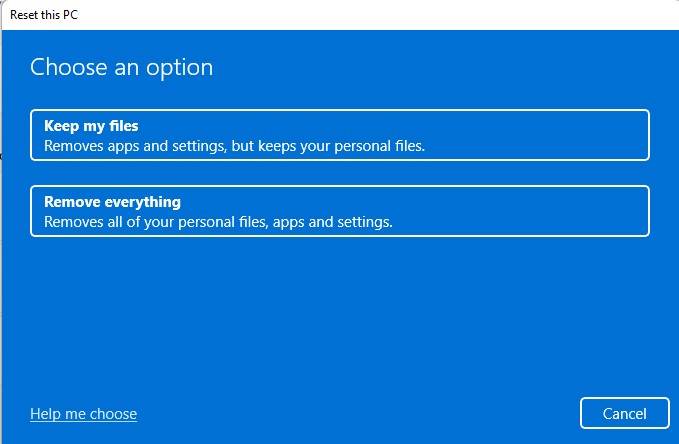
第 5 步:将出现另一个蓝屏,询问您“您想如何重新安装 Windows?” . 再一次,您将获得两个选择。选择与您相关的选项,然后按照屏幕上的说明进行重置。
以上内容就是关于小编为大家介绍的Win11系统恢复出厂设置的技巧,有不懂的网友可以参考一下以上内容,更多系统教程请继续关注u小马:https://www.win10com.com/





